>
Sådan fjerner Happylocker Ransomware
Indsendt af i Removal på torsdag, November 24th, 2016
Hvor hen til fjerne Happylocker Ransomware?
Læsere for nylig begyndt at rapportere den følgende meddelelse vises, når de starter deres computer:
VIGTIG INFORMATION!!!
Alle dine filer er krypteret med GLADE Ciphers
At dekryptere:
-Åbn denne side: hxxp://ysasute.com/happy
-Følge alle trin
Happylocker vil gøre du føler dig mange følelser. Angst. Sorg. Skuffelse. Fortvivlelse. Men lykke er ikke blandt dem. Trods sit smilende ansigt er Happylocker det mindste munter, du kunne have hentet. Det er en del af familien ransomware. Dem af jer bekendt med ransomware sandsynligvis krybende allerede. Denne virus tilhører den berygtede skjult rive projekt. Meget lig WildFire Locker Ransomware, det vil låse dine data. Alle dine data. Er kompatibel med en lang række filformater, er Happylocker utroligt aggressive. Hvordan fungerer denne skadedyr? Først og fremmest invaderer parasitten dit engang infektionsfri computersystem. Installationen selv sker bag din ryg. Som du kunne forestille dig, de fleste mennesker ikke tendens til at hente ransomware med vilje. Parasitter behøver din tilladelse enten. De rejser på nettet via stealth og bedrag. Hvis du vil vide mere om infiltration metoder malware bruger, holde på læsning. Når Happylocker bliver installeret, scanner det din PC. Dette er, hvordan virussen lokaliserer din private filer. Din helt egen filer gemt på din egen computer. Tror du det er rimeligt? Happylocker bruger AES-256 kryptering algoritme. Det tager hurtigt ned alle filer på din maskine. Virussen tilføjer en ondsindet tillæg til target data. Se filtypenavnet .happy er et krystalklart signal er dine filer nu utilgængelige. Det er også et tegn på at din lykke online effektivt ødelagt. Ransomware-type virus udnytter stærke ciphers og nægte dig adgang til dine data helt. Hvis du troede, det var slemt, vent til du ser hvad andre Happylocker har i butikken. Der er en grund til hvorfor fil-kryptere infektioner er så frygtede. Dette program ikke kun krypterer dine filer men også kræver en løsesum. Ja, vi nået frem til ransomware’s vigtigste mål â €”at stjæle dine penge. Det låser dine filer for at narre dig til at betale en løsesum. Mens du kryptere dine data, opretter parasitten READ.jpg og READDDDDDD.txt filer. Happylocker føjer dem til alle mapper, der indeholder låste oplysninger. Naturligvis, det er en hel masse mapper. Du vil også bemærke, at din desktop tapet er blevet ændret for. Dette program er tvinger sin betalingsinstrukser på du næsten hele tiden. Ifølge løsesum noter, skal du betale. Ellers, du vil ikke kunne at befri dine krypterede filer. Eller så parasitten hævder. Svindlere kræve 0,1 Bitcoin. Hvis du er fortrolig med online valuta, 0,1 Bitcoin er lig med 73 dollars. Ikke engang overveje at betale for det.
Hvordan jeg få smittet med?
Måske indebærer den mest anvendte teknik spam emails. Du kan snuble på tværs af alle former for infektioner i din indbakke. Det er en selvfølge at du ikke bør åbne mistænkeligt udseende e-mails. For eksempel, når du ikke personligt kender afsenderen, kan dette være en parasit. Som allerede nævnt er malware meget lusket og hemmelighedsfuld. Det får ofte forklædt som en legitim e-mail fra rederier. Derfor være omhyggelig du skal du klikke på Åbn. Samme stykke af rådgivning går til tredjeparts-pop op-vinduer og meddelelser i sociale medier. Husk, at internettet er fuld af infektioner. Det er dit ansvar og dine kun at forhindre infiltration. Alt du skal gøre er opmærksomme online. Holde sig væk fra tilfældige torrents, ubekræftede hjemmesider og freeware/shareware bundter. Også, holde øje med falske programopdateringer. Denne virus kan have brugt ved hjælp af en trojansk eller nogle udnytte kit. Bestemmelse af den præcise taktik Happylocker brugt er en temmelig vanskelig opgave. Hvad du skal gøre, er altid være forsigtig, når de surfer på internettet. Lad ransomware forårsage dig en hovedpine igen.
Hvorfor er Happylocker farlig?
Happylocker krypterer dine dyrebare filer. Det gør dem ulæselig, utilgængelige og ubrugelig. Din computer vil være afskåret fra anerkende deres helt nye filformat. Som et resultat, vil du være i stand til at bruge dine egne data. Denne infektion kan forårsage alvorlig skade i løbet af et øjeblik. Holde en sikkerhedskopi af dine filer for at undgå sådanne problemer. Også, tackle parasit hurtigst muligt. Happylocker Ransomware tilbyder dig en aftale. Det hævder, at hvis du foretager betalingen, vil du modtage en særlig decryptor. Som du kan fortælle, er det en løgn. Dette program sigter mod din bankkonto, så lad det ikke snyde dig. Betale garantier du absolut intet så vær forsigtig. Lad ikke skurke afpresse dig og involvere dig i deres grimme svig. Hvis du vil slette parasitten manuelt, skal du følge vores fjernelse guide ned nedenfor.
Happylocker fjernelse Instruktioner
STEP 1: Kill the Malicious Process
STEP 3: Locate Startup Location
STEP 4: Recover Happylocker Encrypted Files
TRIN 1: Stop den skadelige proces ved hjælp Windows hverv bestyrer
- Åbn din opgave Manager ved at trykke på CTRL + SKIFT + ESC nøgler samtidig
- Find processen af ransomware. I tankerne, at dette er normalt har en tilfældig genereret filen.
- Før du dræbe processen, skal du skrive navnet på et tekstdokument til senere brug.
- Find nogen mistænkelige processer forbundet med Happylocker kryptering Virus.
- Højreklik på processen
- Åbn filplacering
- Afslut proces
- Slet mapperne med de mistænkelige filer.
- Har i tankerne, at processen kan skjule og meget svært at opdage
TRIN 2: Afsløre skjulte filer
- Åbne en mappe
- Klik på “Indrette” knap
- Vælg “Omslag og ransage valgmuligheder”
- Vælg fanen “View”
- Vælg “Vis skjulte filer og mapper” valgmulighed
- Uncheck “Skjule sikret driftssystem filer”
- Klik på “Anvend” og “OK” knappen
TRIN 3: Find Happylocker kryptering Virus startplacering
- Når operativsystemet indlæser Tryk samtidig Windows Logo knappen og R -tasten.
- En dialogboks skulle åbne. Type “Regedit”
- ADVARSEL! Vær meget forsigtig, når editing the Microsoft Windows Registry som denne kan gøre systemet brudt.
Afhængigt af dit OS (x86 eller x64) Naviger til:
[HKEY_CURRENT_USERSoftwareMicrosoftWindowsCurrentVersionRun] eller
[HKEY_LOCAL_MACHINESOFTWAREMicrosoftWindowsCurrentVersionRun] eller
[HKEY_LOCAL_MACHINESOFTWAREWow6432NodeMicrosoftWindowsCurrentVersionRun]
- og slette visningen navn: [TILFÆLDIG]
- Derefter åbne din Stifinder og Naviger til:
Gå til mappen % appdata % og slette eksekverbare.
Alternativt kan du bruge din msconfig windows program at dobbelttjekke udførelse punkt af virus. Please, har i tankerne at navne i din maskine kan være forskellige, som de kan blive genereret tilfældigt, thats hvorfor du bør køre enhver professionel scanneren til at identificere skadelige filer.
TRIN 4: Sådan gendanne krypterede filer?
- Metode 1: Den første og bedste metode er at genskabe dine data fra en nylig backup, i tilfælde af at du har en.
- Metode 2: Fil opsving programmel – normalt når ransomware krypterer en fil, det første gør en kopi heraf, krypterer kopien, og derefter sletter oprindelige. På grund af dette kan du prøve at bruge fil opsving programmel for at genvinde nogle af dine oprindelige filer.
- Metode 3: Øjebliksbilleder volumen -som en sidste udvej, kan du prøve at gendanne dine filer via Volumen øjebliksbilleder. Åbn den Skygge Explorer del af pakken og vælg det drev, du vil gendanne. Højreklik på en fil, du vil gendanne, og klik på Eksporter på det.
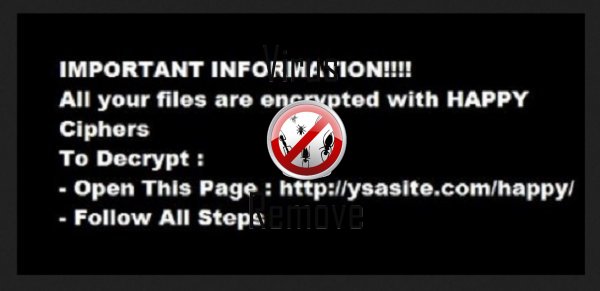
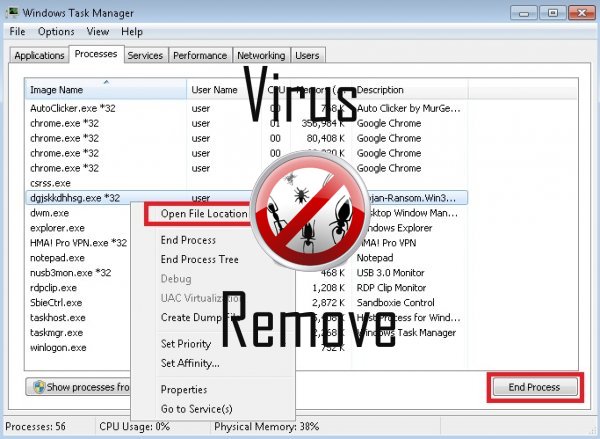

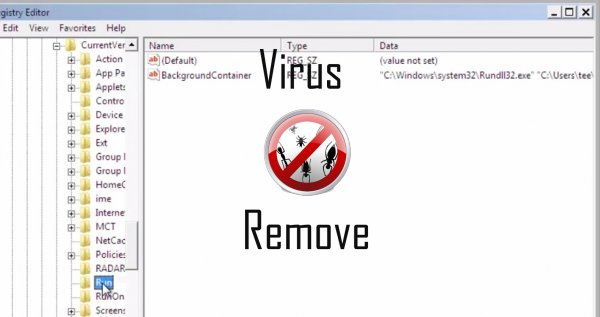
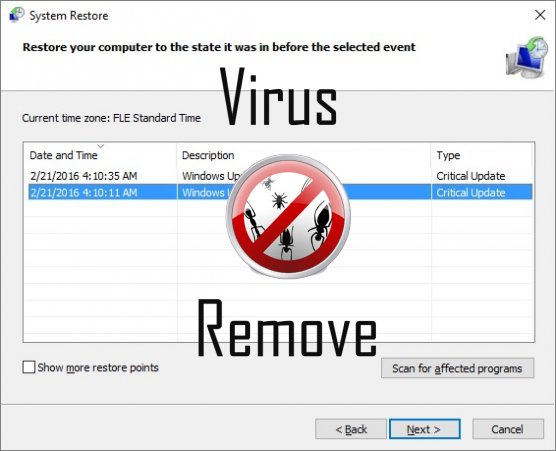

Advarsel, har flere anti-virus scannere fundet mulige malware i Happylocker.
| Anti-virus Software | Version | Afsløring |
|---|---|---|
| McAfee | 5.600.0.1067 | Win32.Application.OptimizerPro.E |
| VIPRE Antivirus | 22702 | Wajam (fs) |
| NANO AntiVirus | 0.26.0.55366 | Trojan.Win32.Searcher.bpjlwd |
| ESET-NOD32 | 8894 | Win32/Wajam.A |
| Tencent | 1.0.0.1 | Win32.Trojan.Bprotector.Wlfh |
| Malwarebytes | 1.75.0.1 | PUP.Optional.Wajam.A |
| Malwarebytes | v2013.10.29.10 | PUP.Optional.MalSign.Generic |
| Dr.Web | Adware.Searcher.2467 | |
| VIPRE Antivirus | 22224 | MalSign.Generic |
| Kingsoft AntiVirus | 2013.4.9.267 | Win32.Troj.Generic.a.(kcloud) |
Happylocker adfærd
- Ændrer skrivebordet og Browser-indstillingerne.
- Indlægger sig uden tilladelser
- Bremser internetforbindelse
- Happylocker forbinder til internettet uden din tilladelse
- Fordeler sig gennem pay-per-install eller er bundlet med software fra tredjepart.
- Integrerer i webbrowser via browserudvidelse Happylocker
- Omdirigere browseren til inficerede sider.
- Viser falske sikkerhedsadvarsler, Pop-ups og annoncer.
- Fælles Happylocker adfærd og nogle andre tekst emplaining som info relateret til adfærd
Happylocker foretages Windows OS-versioner
- Windows 10
- Windows 8
- Windows 7
- Windows Vista
- Windows XP
Happylocker geografi
Fjerne Happylocker fra Windows
Slette Happylocker fra Windows XP:
- Klik på Start til at åbne menuen.
- Vælg Control Panel og gå til Tilføj eller fjern programmer.

- Vælg og fjerne det uønskede program.
Fjern Happylocker fra din Windows 7 og Vista:
- Åbn menuen Start og vælg Control Panel.

- Flytte til Fjern et program
- Højreklik på den uønskede app og vælge afinstallere.
Slette Happylocker fra Windows 8 og 8.1:
- Højreklik på den nederste venstre hjørne og vælg Kontrolpanel.

- Vælg Fjern et program og Højreklik på den uønskede app.
- Klik på Afinstaller .
Slette Happylocker fra din browsere
Happylocker Fjernelse fra Internet Explorer
- Klik på tandhjulsikonet , og vælg Internetindstillinger.
- Gå til fanen Avanceret , og klik på Nulstil.

- Kontrollere Slet personlige indstillinger og klikke på Nulstil igen.
- Klik på Luk og vælge OK.
- Gå tilbage til tandhjulsikonet, vælge Administrer tilføjelsesprogrammer → værktøjslinjer og udvidelser, og Slet uønskede udvidelser.

- Gå til Søgemaskiner og vælge en ny standard søgemaskine
Slette Happylocker fra Mozilla Firefox
- Indtast "about:addons" i URL- feltet.

- Gå til udvidelser og fjerne mistænkelige browserudvidelser
- Klik på menuen, skal du klikke på spørgsmålstegnet og åbne Firefox hjælp. Klik på Opdater Firefox knappen og vælg Opdater Firefox at bekræfte.

Opsige Happylocker fra Chrome
- Skrive "chrome://extensions" i URL- feltet og tryk på Enter.

- Opsige upålidelige browser extensions
- Genstart Google Chrome.

- Åbne Chrome menu, klik på Indstillinger → Vis avancerede indstillinger, Vælg Nulstil webbrowserindstillinger og klikke på Nulstil (valgfrit).